
こんにちは!びたろーです。
みなさんはChatGPT使っていますか?
使うときはやっぱりPC?
でも出先などでChatGPTを使いたいときはスマホの方が便利ですよね。
そこで朗報!
つい最近、iphoneでもChatGPTのアプリが使えるようになりました。パチパチ
ご存知でしたか?
そこで今回は、ChatGPTのアプリ版のインストールと簡単な使い方、アプリの特徴について解説していきます。
ブラウザ版をスマホのアプリっぽく使う方法も解説しますよー!
ぜひご覧ください。
ChatGPTとは

しつこいようですが、
「ChatGPTは初めてだよ。」
「iOS用のアプリが出たって聞いたからやってみようかと思って。」
という方たちのために、念のためChatGPTについておさらいしておきます。
ChatGPTとは、OpenAIというアメリカのサンフランシスコに本社を構える会社が開発した自然言語処理技術の一つです。
大量の文章を学習し、自然言語生成を行うAIのことを指します。
ChatGPTは、特に会話文の生成に特化したGPTであり、対話AIとして活用されています。
OpenAI(オープンエーアイ、オープンAI)とは、営利法人OpenAI LPとその親会社である非営利法人OpenAI Inc. からなるアメリカの人工知能(AI)の開発を行っている企業である。人類全体に利益をもたらす汎用人工知能(AGI)を普及・発展させることを目標に掲げ、AI分野の研究を行っている。 -Wikipedia -
PCで使ったことがある人はわかると思いますが、ChatGPTは英語表記ですが、チャットは日本語でできます。
しかも、今回リリースされたiOS用のChatGPTアプリでは、テキストを打ち込むだけでなく、チャットボットに音声で話しかけられるようになっています。
「AIとの会話」がより現実的になってきた印象を受けますね。
「ChatGPT」をApp Storeで (apple.com)
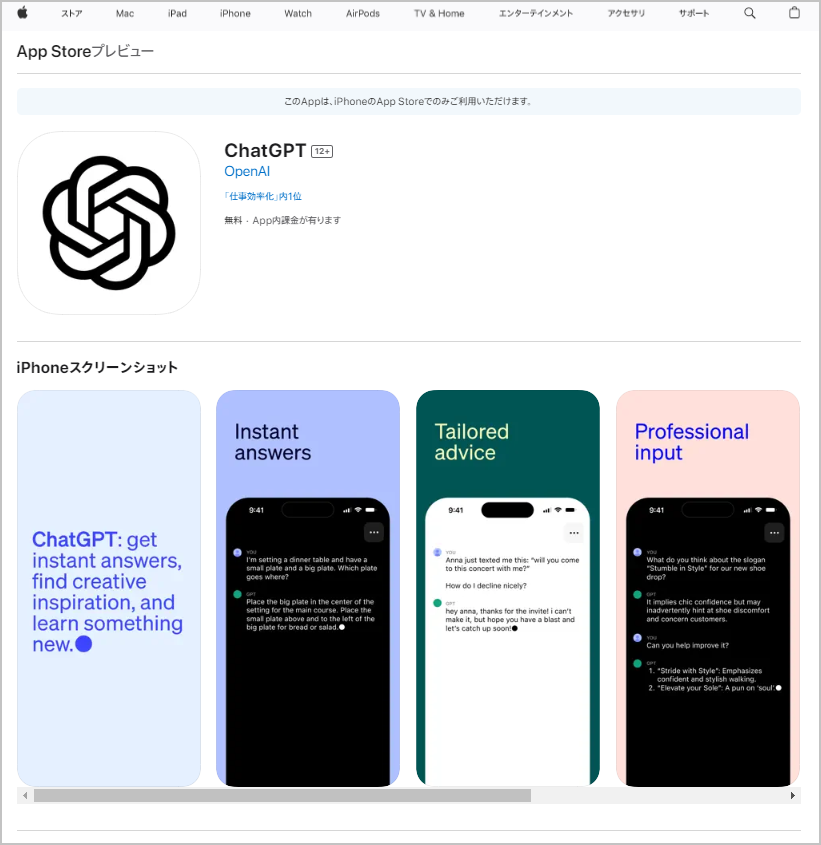
ここでiOS用ChatGPTアプリのポイントを少し。
・iOSは16.1以降に対応・・・16以前の方はアップデートしましょう。
・アプリを使用できるのは12歳以上です。
・同じアカウントであれば、違うデバイスでもチャット履歴を見るとが可能。
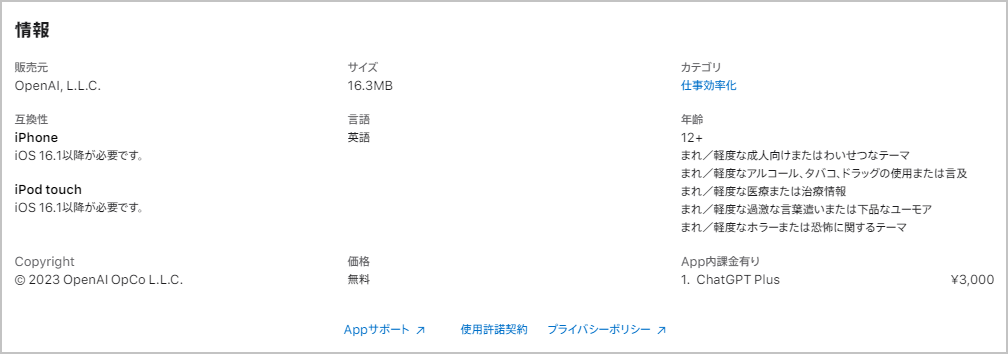
iOSのバージョンの確認方法はこちら↓
➀iPhoneの【設定】アイコンを開く
②【一般】を開く
③「情報」をタップ
④iOSバージョンにiOS16.1以降が表示されていればOK
画像・・・
※16以前のバージョンが表示されている場合
ChatGPTのアプリをインストールする前にiOSのアップデートをしましょう。
iOSのバージョンを確認した画面の一つ前【一般】に戻り、【ダウンロードしてインストール】をタップ。
⑤16以降のアップデートが表示されたらタップ
➅「利用規約」を読み【同意する】をタップ→ダウンロード開始。
⑦「ダウンロード済み」が表示されたら下にある「今すぐインストール」をタップ。
チェックすべき内容
注意点としては、APPのプライバシーにも書かれているように、ユーザーに関連付けられるデータを収集される可能性があります。
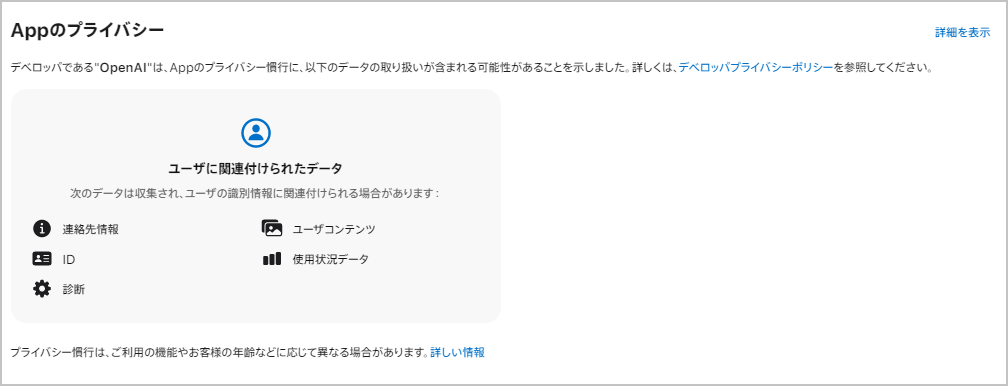
基本的にiPhoneのアプリは、ユーザーの許可なくデータを収集することできない仕様になっていますが、気になる方は念のためiphoneの設定を確認しておきましょう。
ChatGPTアプリの使い方
アプリのインストールから初歩的な使い方まで解説します。
アプリのインストール
App StoreでChatGPTを検索
※App Storeにいって検索すると他の類似アプリも多数表示されて紛らわしいので
こちらからどうぞ→
入手をタップすると自動でインストールされます。
アカウント作成
アカウントの作成にはChatGPTへのログインが必要になります。
ログインは、
①Apple ID
②Googleアカウント
③E-Mailでログイン
から選択可能です。
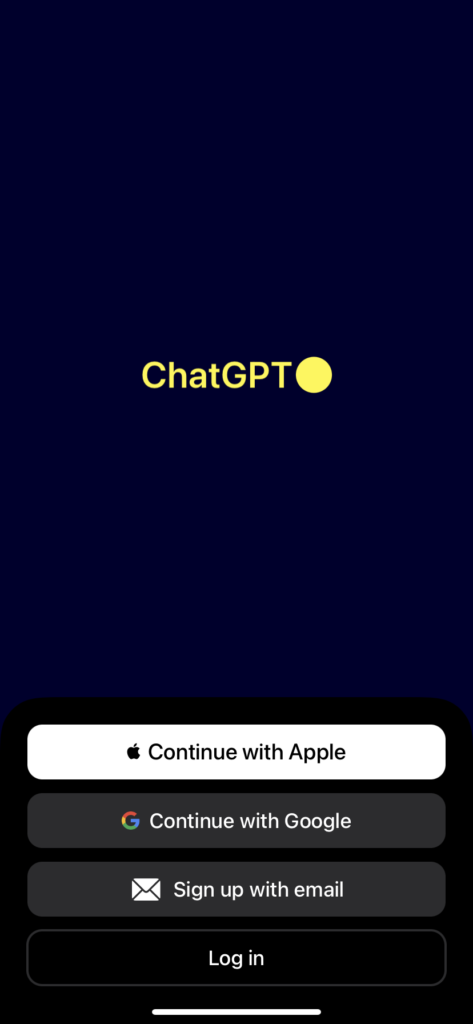
自分の好みで選択してください。
E-Mailの場合はメールアドレスの認証がありますが、基本的にどれを選んでも、個人情報(氏名、生年月日)、電話番号、コード入力による確認を行います。
◆個人情報(氏名、生年月日)入力
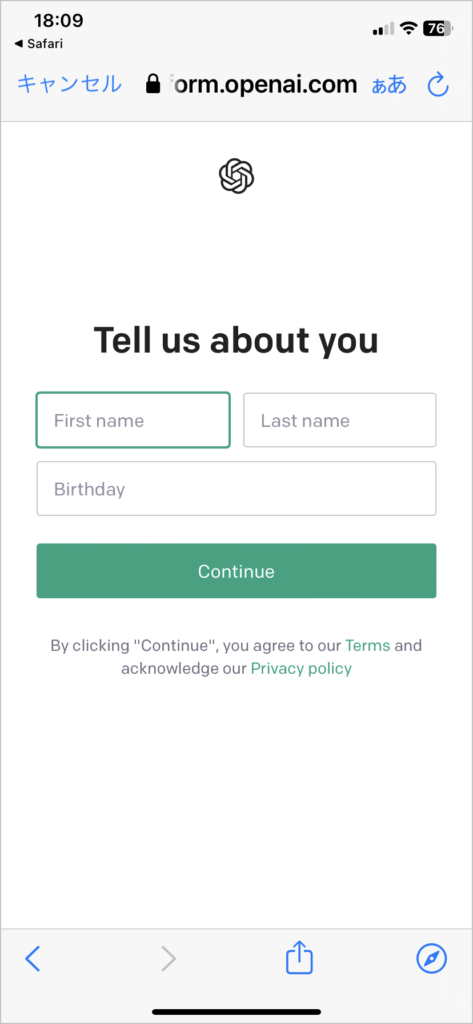
◆電話番号入力
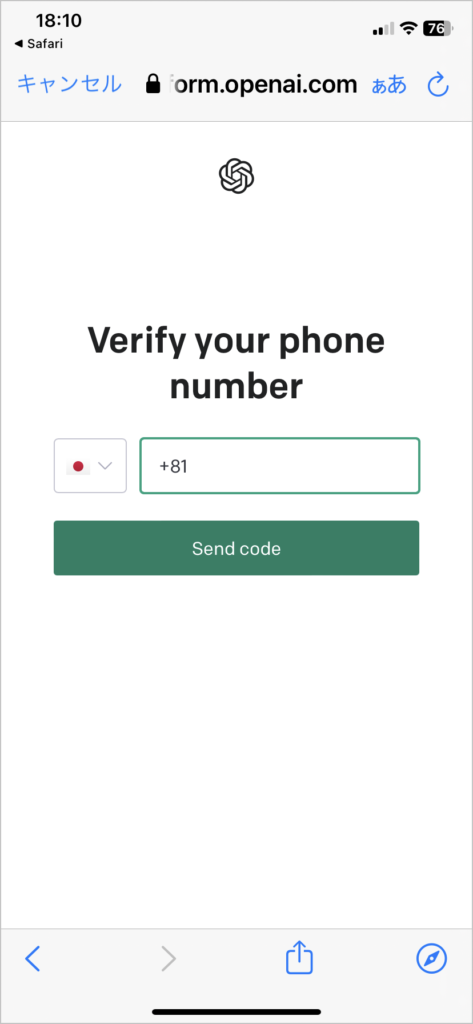
◆コード入力
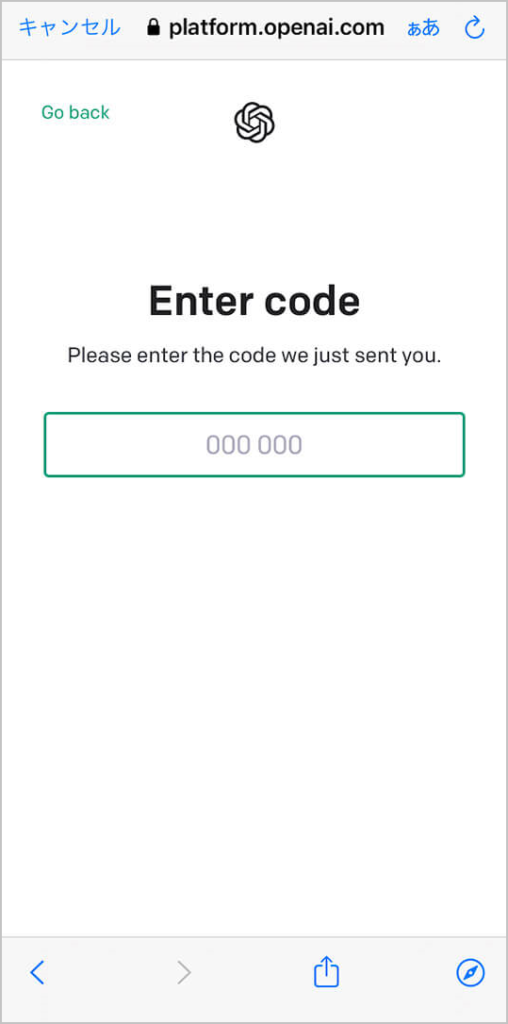
これでアカウント作成完了です。
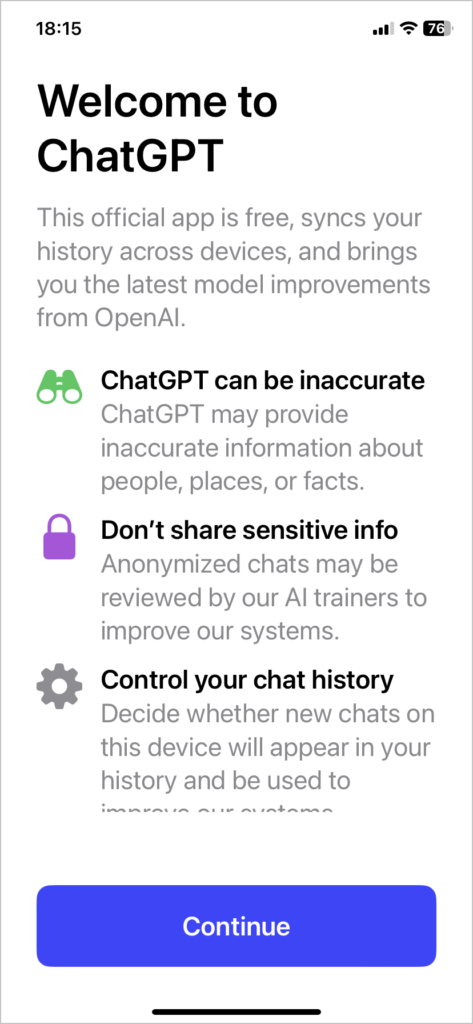
ChatGPTへようこそ
この公式アプリは無料で、デバイス間で履歴を同期し、Open AIによる最新のモデル改良をお届けします。
ChatGPTは不正確な場合があります。
ChatGPTは、人、場所、事実について不正確な情報を提供することがあります。
機密情報を共有しないでください。
匿名化されたチャットは、私たちのAIトレーナーによってレビューされ、私たちのシステムを改善することがあります。
チャット履歴を管理します。
このデバイスでの新しいチャットが履歴に表示されるかどうかを決定し、私たちのシステムを改善するために使用されます。
基本的な使い方
■画面の説明
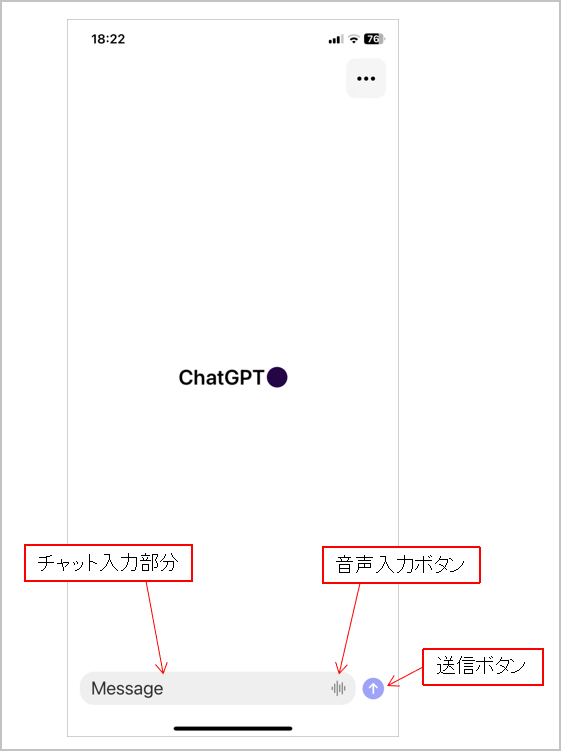
■チャットのしかた
下にある”Message”のところにチャット内容を入力します。
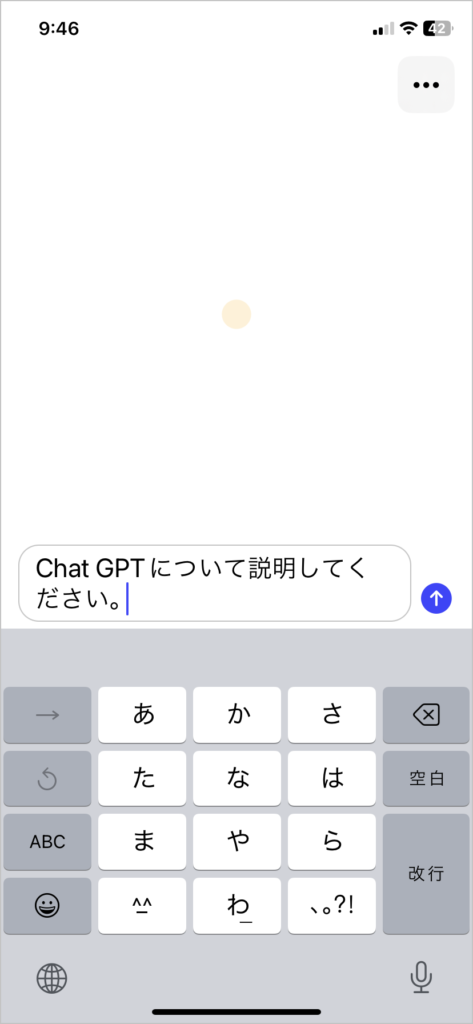
すると、下のように答えを返してくれます。
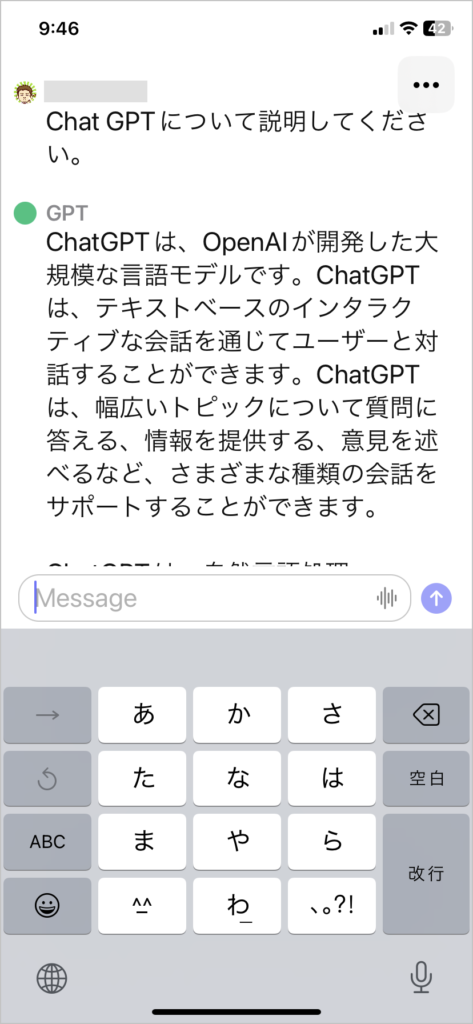
■音声入力のやり方
ChatGPTのアプリでは音声入力で質問することもできます。
「Message」ボックスの右側のマークをタップすれば音声入力ができます。

質問を直接話します。
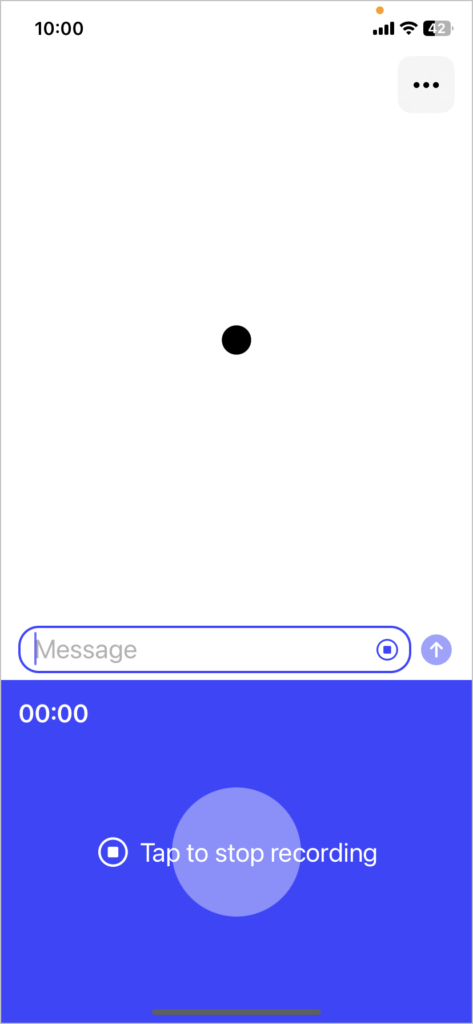
質問の内容の入力が終わったら【Tap to stop recording】します。
入力が完了したら、手入力のときと同じように右の送信ボタンを押します。
■チャットの内容をエクスポートする
ブログの記事の一部として、ChatGPTからの回答を使いたい…なんてときがあると思います。
ChatGPTはチャットの一連のやりとりをエクスポートすることができて便利。
やり方は簡単です。
①右上の「・・・」とタップ。
②「Settings」をタップ。
③「Data Control」をタップ。
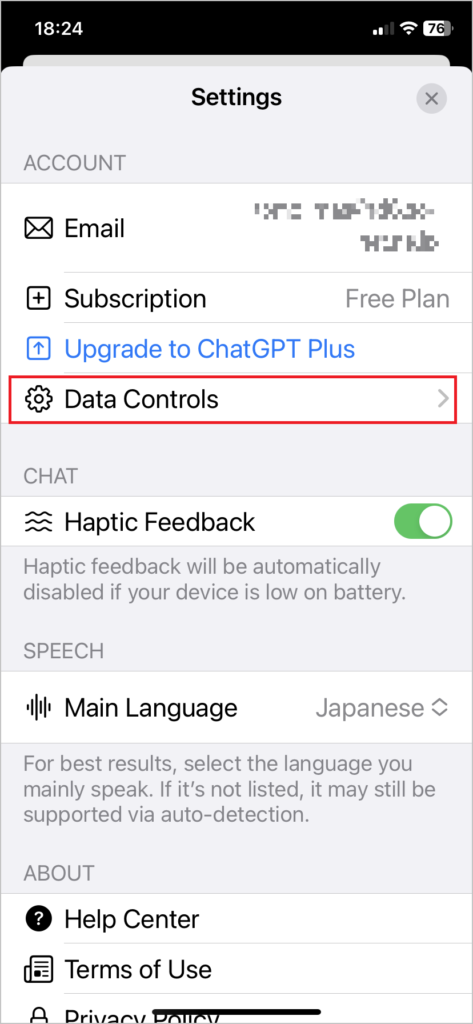
④「Export Data」をタップ。
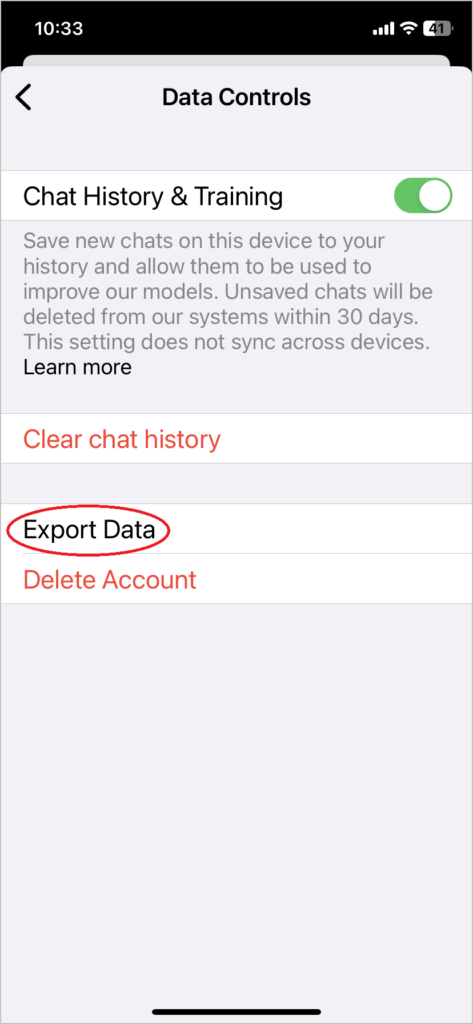
↓こちらの画面が表示されればOKです。
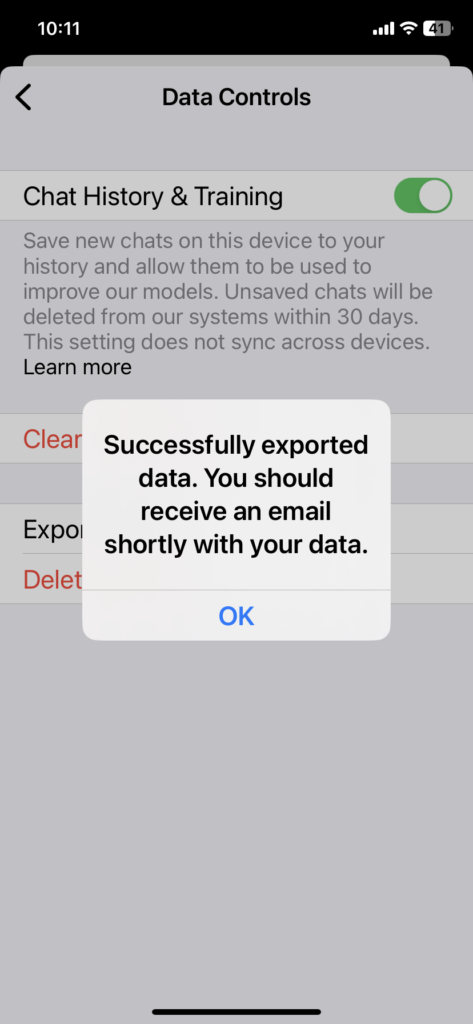
登録してあるメールアドレスにダウンロード準備完了の通知がきます。

メッセージ中の「Download data export」をクリックするとZIP形式でダウンロードされます。
番外編 ブラウザ版をアプリっぽく使う方法

アプリは容量を取るからブラウザ版でいいよという方向けに、ホーム画面にアイコンを表示させてアプリっぽくChatGPTにアクセスできるようにする方法を解説します。
ChatGPTを利用するのに、毎回ブラウザを起動してChatGPTにアクセスするのってスマートじゃないですよね。
ホーム画面にChatGPTのショートカットを置いておけば、アプリと同じようにすぐにアクセスが可能になります。
Safariのお気に入りに登録しておくのも一つの方法ですが、ショートカットであれば一発です。
ブラウザ版の使い方はこちら↓を参照ください。
①SafariでChatGPTの画面にアクセスする。
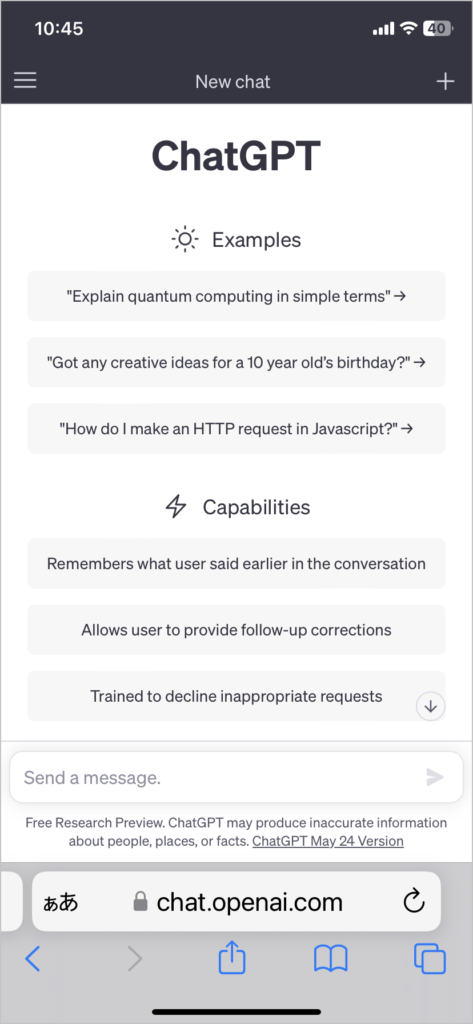
②Safariの共有アイコンをタップ
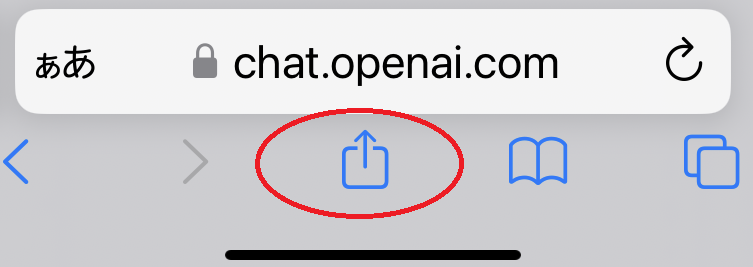
③「ホーム画面に追加」をタップ
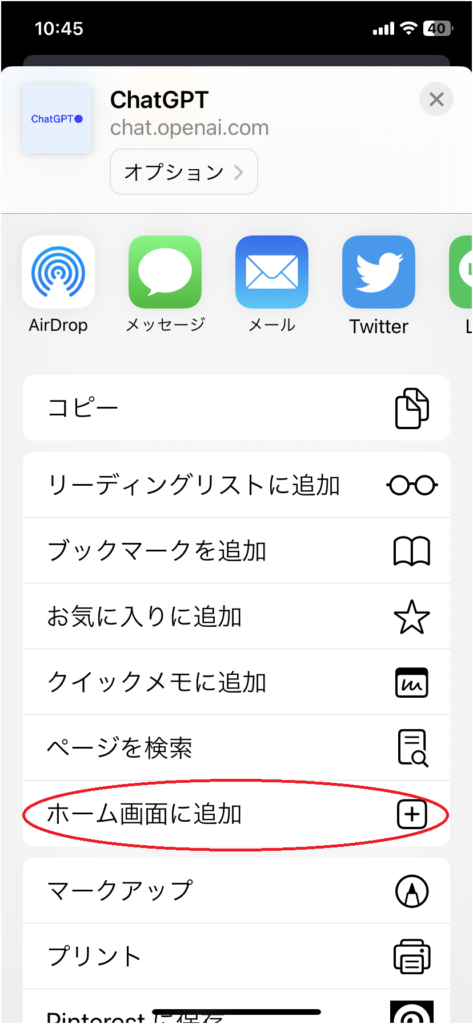
④右上にある「追加」をタップ
※名称は変えられます。
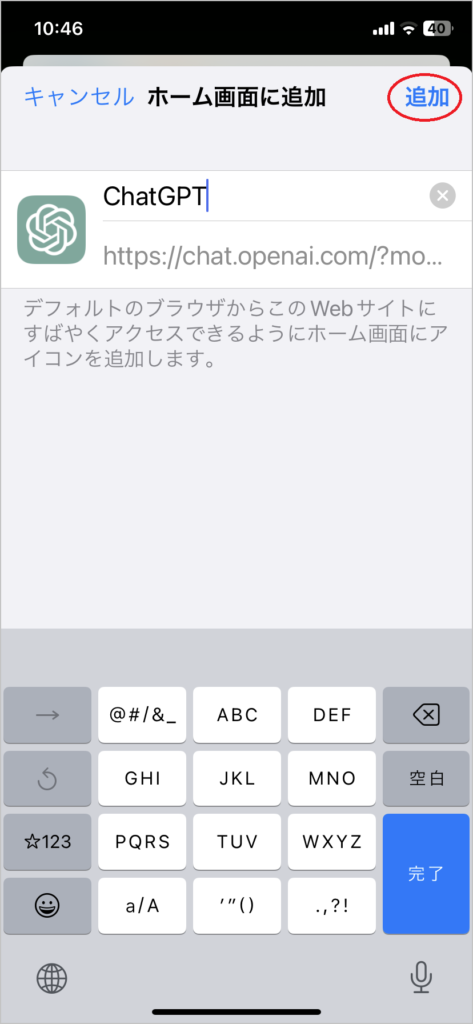
これで、iphoneのホーム画面にChatGPTのアイコンが表示されます。
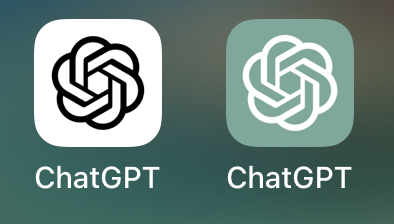
左がアプリ、右がホーム画面に追加したブラウザのアイコンです。
まとめ アプリでもっと便利にChatGPTを使ってみよう。
最近の新聞には、AIに関する記事が毎日のように掲載されています。
スマホのアプリでAIを使えるようになると、より身近な存在になりますよね。
App StoreでChatGPTを検索するとわかりますが、ChatGPTの他にもAIを使ったアプリがたくさん出てきています。
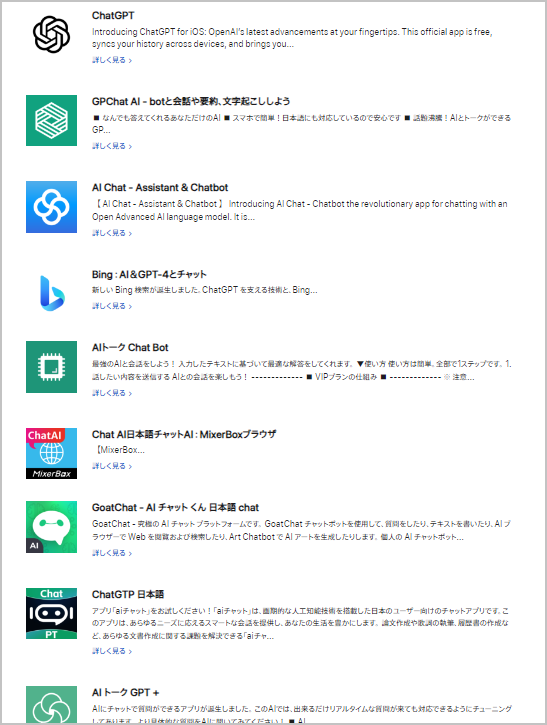
AIとチャットをする人が急増していることも納得ですね。
ただ、ChatGPTの場合、基となるデータが少し前(2021年9月まで)のものなので、ごく最近の内容には対応しきれていなかったり、回答の精度という点でまだ課題があるようです。
利用に際しては、まだ完璧でないという認識のもと、チャットで得られた内容も吟味することを忘れないようにしましょう。
今回紹介したiOS用のChatGPTアプリは、アカウントを作成すれば無料で簡単に利用できるので、ブラウザ版もまだ使ったことないよーという方でも手軽に使い始めることができます。

AIは質問の投げかけ方によってChatGPTの答え方が変わってきます。
つまり聞き方にコツがあるようです。
自分の望んでいる回答を引き出すために、まず触って慣れ、どのように質問すればよいか探っていくことが大切ですね。
AIを使いこなしていく…という意味でも、慣れが大切ですので、その点でアプリの登場は大きいと思います。
すごい世の中になってきた…
最後までお読みいただきありがとうございました。

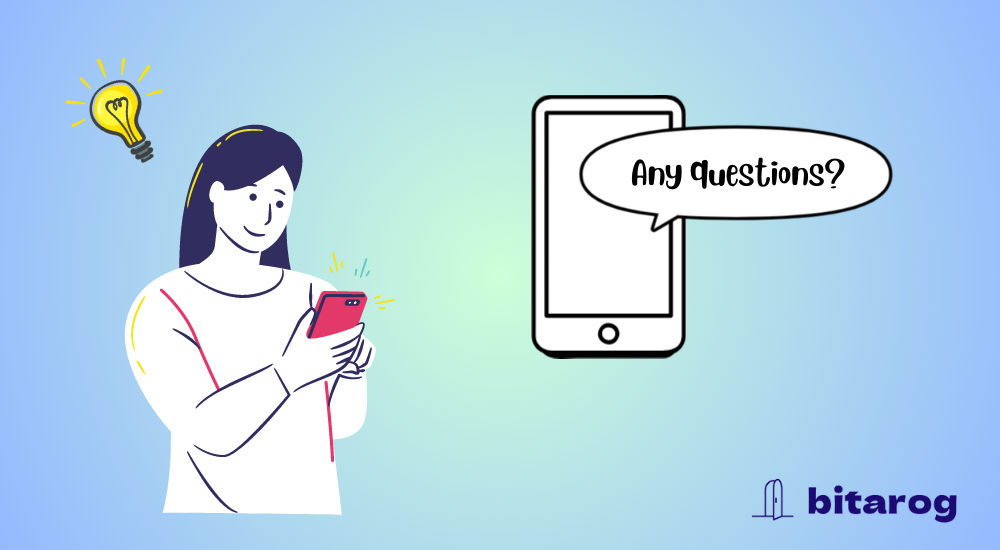

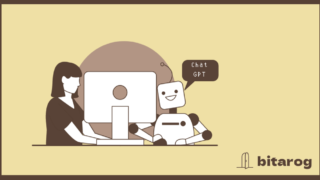

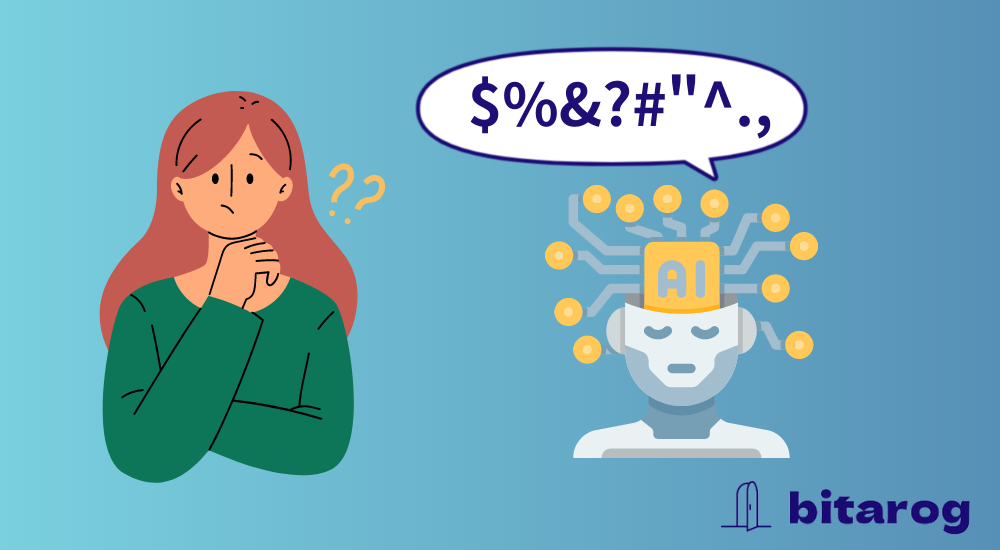
コメント
>iOS用のChatGPTアプリでは、チャットボットに音声で話しかけられるようになっています。
会話が楽しみですね!